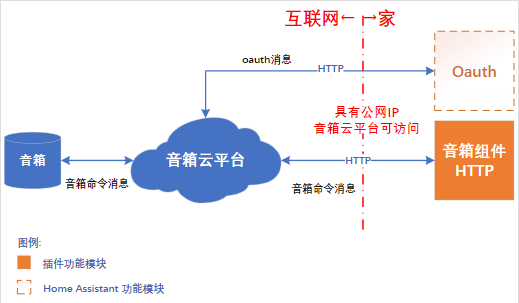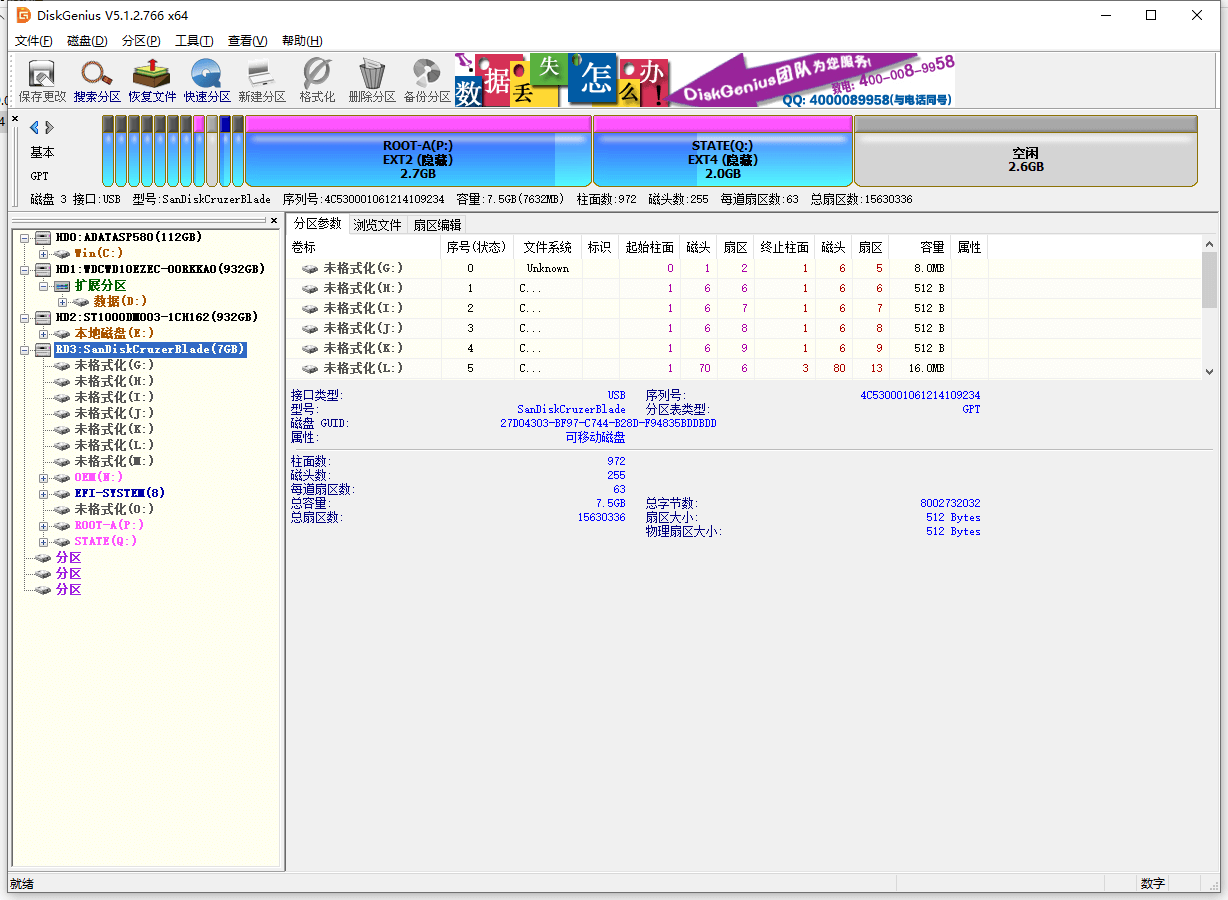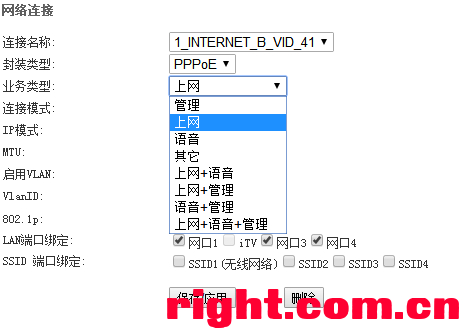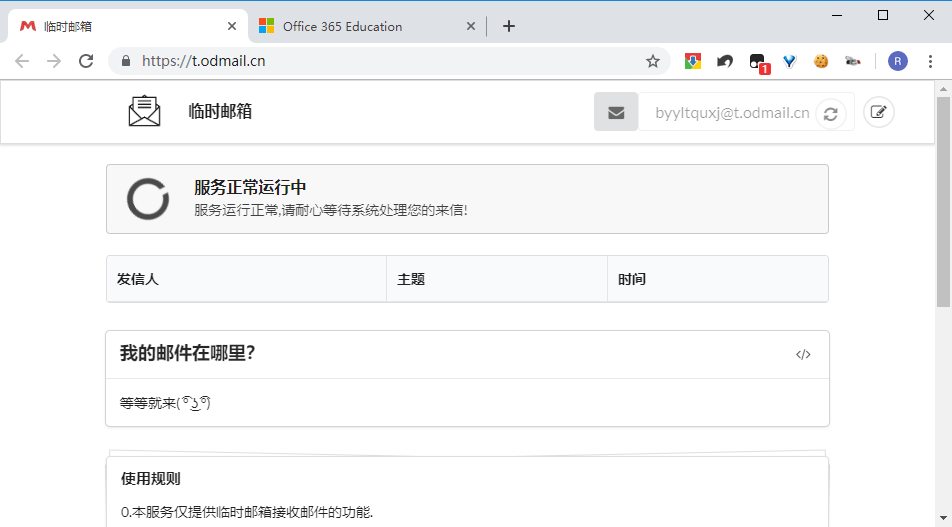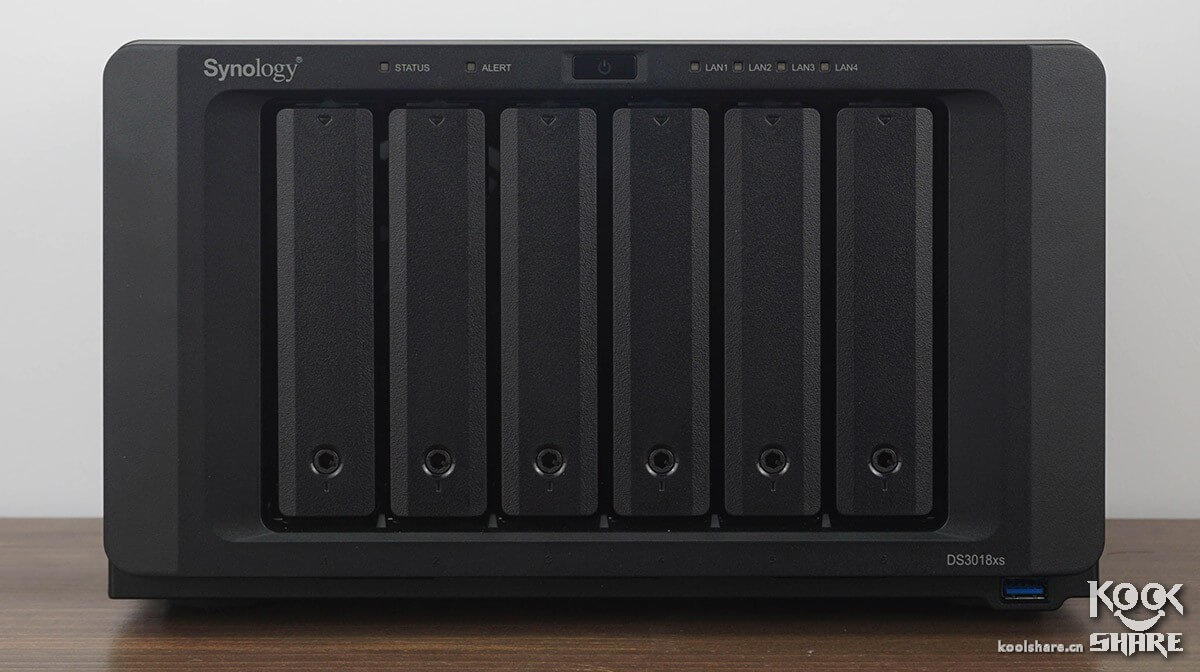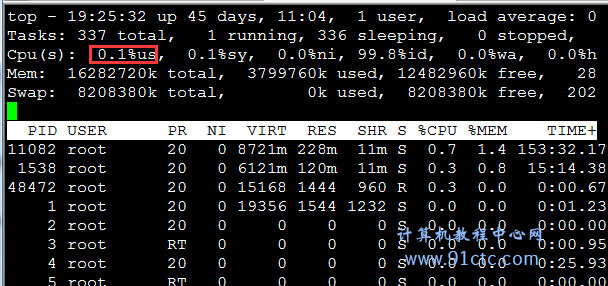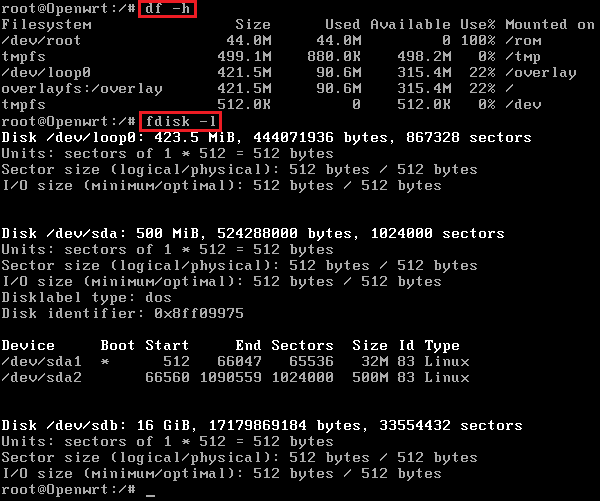1.插件说明 本插件实际上由两大功能模块组成: MQTT对接服务配合本人搭建的mqtt中转服务,可以将音箱云平台的音箱命令消息、oauth消息转发到无公网环境下家中的Home Assistant。 音箱组件即智能音箱本地网关插件,对音箱云平台的音箱命令消息进行解析、处理,可以初始化为HTTP网关服务与音箱云平台直接对接。 有三种使用模式,适合不同场景的接入: 模式一 http模式 生成音箱http网关,通过自建测试技能接入 适合家庭宽带有公网ip或已实现内网穿透场景下使用 建议有条件都用这个,留服务资源给有需要的人…
前几日,有多位用户反馈,其NAS服务器上文件被加密、文档无法正常打开。被攻击的服务器包括群晖(Synology)和威联通(QNAP),皆为国内主流NAS品牌。 经过安全专家分析确认,问题为勒索病毒加密造成,该勒索病毒修改文件后缀为encrypt,并向受害者用户索要0.06个比特币(折合人民币约4300元)作为解密文件的赎金。 经过调查,这是采用字典攻击获取密码,并非利用特定系统安全性漏洞。所以密码强度以及安全防护措施尤为重要! 针对这次恶意攻击,博主建议立即采取以下措施,来加强你的群晖NAS安全防护(这五个全部做,…
随着蜗牛星际、暴风播酷云等矿机的大量上市,特别是蜗牛星际,机器的价格非常低,许多人都买回来自己组建家庭私有云,纷纷加入到NAS的大军来,拿来安装黑群晖还是不错的。由于蜗牛星际/暴风播酷云自带了一个16G的SSD,黑群晖的引导可以用这个内置的SSD来做,可以省个U盘。来看看怎么做吧: ===============用SSD做引导盘的教程=============== 一、事先准备要用到的工具软件有(需要用到的文件,可以从博主的网盘复制到迅雷下载:https://dl.gxnas.com): 1、Dis…
【坑1】IGMP snooping和IGMP proxy IGMP snooping和IGMP proxy区别网上一大堆介绍,引用度娘文档一段: IGMP snooping 的实现机理是:交换机通过侦听主机向路由器的IGMP成员报告消息的方式,形成组成员和交换机接口的对应关系;交换机根据该对应关系将收到组播数据包只转给具有组成员的接口。 IGMP Proxy与IGMP Snooping实现功能相同但机理相异:IGMP Snooping只是通过侦听IGMP的消息来获取有关信息,而IGMP Proxy则拦截了终端用户的…
群晖的DSM登录界面可以自己在控制面板-主题里面设置壁纸,但是只能选择一张图片。如果登录界面能每天都能自动更换漂亮的壁纸就很棒了,嘿嘿~~还真的可以,来跟我学学吧 一、先在群晖里面新建一个文件夹,用来放置脚本(也可以存放图片),我这里的文件夹是在硬盘1建立wallpaper文件夹,脚本名称为ChangeBing.sh。脚本内容(懒人可直接在这里下载,下后解压上传到刚才建立的文件夹内): #2020年9月18日已更新代码。如需收集每日美图去掉下面注释设置保存文件夹路径 #savepath="/volum…
临时邮箱地址: https://t.odmail.cn/ http://od.office365vip.cn/ http://od.obagg.com http://abcda.tech/ http://my365.tw/ http://ac.gua.bi/ http://mail.ac.id/ 1、打开上面任意一个临时邮箱网站,以 https://t.odmail.cn/ 为例,在右上角会自动生成临时邮箱,或者你也可以自己输入想要邮箱ID(前缀)来获取临时邮箱; 2、打开微软学生网站:…
官网链接:https://pve.proxmox.com/wiki/Upgrade_from_5.x_to_6.0 一、集群中每个节点升级到Corosync 3: 集群升级必须先停止HA服务,所以第一条命令必先停止HA,并且2条命令依次执行,如下: # systemctl stop pve-ha-lrm #集群中每个节点先运行这个命令,才能运行下一条命令,重要! # systemctl stop pve-ha-crm # echo "deb http://download.proxmox.w…
【前言】 提起备份个人PC,大家一般都会想到GHOST。曾经GHOST红遍了大江南北,今天已经是8102年了,不支持UEFI,不能多机器批量备份的GHOST,早已跟不上时代了。今天给大家介绍Synology刚发布的备份套件Active Backup for Business。 Active Backup for Business不仅可以备份个人电脑,还可以用于服务器和虚拟化的备份。备份的过程中不需要停服,利用BRTFS的Copy-on-write特性,可以保留多个备份版本并且不占用过多的存储空间。最最重要的是,不像…
一、Linux查看CPU基本信息,可以使用命令: cat /proc/cpuinfo 例如笔者的虚拟机: [root@promote ~]# cat /proc/cpuinfo processor : 0 vendor_id : GenuineIntel cpu family : 6 model : 37 model name : Intel(R) Core(TM) i5 CPU M 520 @ 2.40GHz stepping : 5 cpu MHz : 2394.049 cache size : 3072 KB…
测试环境:ESXi/Openwrt(Openwrt也是linux系统,本教程就将就用这个为例吧) 操作步骤:(主要介绍MBR分区格式) 说明:fdisk命令是针对MBR分区进行操作,MBR分区因为自身设计原因,不能处理大于2TB的硬盘,并且只能有4个分区。针对大于2TB的硬盘,需要采用GPT分区,使用parted命令进行操作。 1、查看当前Linux系统磁盘情况 使用df -h命令查看当前系统磁盘使用情况,使用fdisk -l命令来查看磁盘情况 2、对sdb磁盘进行分区 输入命令fdisk /dev/sdb 输入n…